Что такое Snapchat и как им пользоваться
Как пользоваться приложением Снапчат, отзывы о мессенджере

Snapchat — социальная сеть, ориентированная в основном на молодое поколение.
Главной отличительной особенностью, которая выделяет программу среди других подобных приложений является кратковременное существование отправленных снимков и видеороликов.
Многих новичков программы Snapchat интересует как пользоваться программой. Поэтому давайте рассмотрим, как создать фото и видео в приложении, чтобы потом отправить их родственникам и друзьям.
Что являет собой Снэпчат
Snapchat — бесплатная программа, с помощью которой пользователи могут обмениваться текстовыми сообщениями, фотографиями и видеороликами. Интерфейс приложения достаточно прост и не требует дополнительного обучения пользователей. Основными функциями программы являются:
- Создание снимков, которые автоматически удаляются программой через установленное заранее время.
- Обработка мультимедийного файла для улучшения качества изображения.
- Создание надписей на снимках и видеороликах. Накладка смайликов, масок на снимки.
- Отправка созданного файла адресату.
- Получение снимков и видео.
Чтобы воспользоваться всеми возможностями Snapchat потребуется скачать и установить программу на устройство. Скачайте приложение с официального сайта или других проверенных ресурсов из интернета.
Мобильную версию приложения бесплатно скачайте из встроенного магазина приложений Play Market. При скачивании программы с других сайтов через браузер, будьте предельно аккуратны, чтобы не загрузить опасный вирус на устройство.
После скачивания установочного файла, необходимо пройти процедуру установки программы.
После установки запустите приложение и введите логин и пароль. Если Вы впервые пользуетесь функциями программы Snapchat, то необходимо зарегистрироваться.Для создания аккаунта введите имя, фамилию, дату рождения, номер мобильного телефона, придумайте логин и пароль. Программа предназначена только для совершеннолетних пользователей.
Чтобы не создавать список друзей вручную, разрешите доступ программы к телефонному списку контактов. Для поиска друзей и родственников воспользуйтесь поисковой базой.
Для каких операционных систем доступен Snapchat
Как правило программа разработана для мобильных устройств с операционной системой Android и iOS. Однако приложением можно воспользоваться через компьютер и ноутбук.
Для этого потребуется скачать и установить на компьютере дополнительную утилиту, которую называют эмулятором. Отлично подойдет программа Bluestacks. Также необходимо использовать наушники, микрофон и видеокамеру.
Таким образом с помощью эмулятора можно создать виртуальный смартфон на компьютере и ноутбуке.
Базовый функционал — съемка фото и видео
При запуске программы Snapchat автоматически включается встроенная основная камера. Чтобы переключиться на фронтальную камеру нажмите кнопку в виде фотоаппарата на панели инструментов.
Для создания снимка нужно нажать круглую большую центральную кнопку. Для активации видеокамеры удержите эту же кнопку в течении двух секунд.
Центральная кнопка служит стартом видеозаписи и паузой в процессе создания видео файла.
Расширенный функционал — различные эффекты
После того как пользователь сделал фото, можно воспользоваться функцией Линзы. Она представляет собой накладку на фото различных эффектов. Чтобы воспользоваться этой полезной функцией, выполните такие простые манипуляции:
- Переключите основную камеру на фронтальную и нажмите пальцем на изображении лица.
- Через пару секунд появится трехмерная сетка в центре лица. При этом важно чтобы лицо попало полностью в кадр и было хорошее освещение.
- Затем выберите на панели инструментов нужный эффект.
Чтобы наложить на мультимедийных файл смайлик, нажмите на соответствующий значок на панели инструментов. Для отправки фото и видео собеседнику, понадобится нажать кнопку Отправить. Программа предложит перечень пользователей, которым возможно Вы хотите отправить созданный файл.
Если пользователь хочет сохранить созданный мультимедийный файл на устройстве, то нужно нажать кнопку Загрузить, расположенную внизу экрана телефона. Чтобы поделится снимком с другими пользователями, сохраните фото и видео в Истории сообщений.
Через сутки созданные снимки и видеоролики удаляются программой автоматически.
Программа Snapchat предоставляет возможность использовать при создании фото и видео маски знаменитостей, сказочных и мультипликационных персонажей. Последнее время стала популярной маска собачки и мышки.
Скачайте программу Snapchat на устройство и разнообразьте общение с друзьями.
Что такое Snapchat (Снэпчат) и как им пользоваться? Поразительно бестолковая социальная сеть, которую все хотят купить
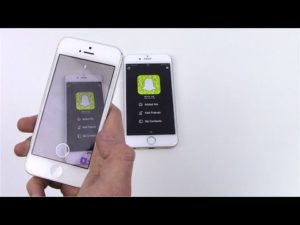
Привет, друзья IdeaFox!
Сегодня расскажу о суперновомодной соцсети, которая произвела фурор среди западной молодежи, и вызвала неистовое желание инвесторов отдать за нее 4 миллиарда долларов (!!!). Напомню, что за нежно любимый мной Инстаграм заплатили “всего лишь” один миллиард долларов.
Кстати, если не знаете про этот очень интересный сервис, то рекомендую прочитать вот эту заметку: https://ideafox.ru/malenkie-khitrosti/instagram.html
Когда прочитал про Snapchat, то я сразу же включил смартфон, и стал тестировать, так как такие астрономические деньги всегда вызывают мой самый живой интерес.
Не меньший интерес вызвала абсолютно бестолковая идея, которая является основой этой сети. Но вот сотни миллионов людей не считают эту идею дурацкой, в отличии от меня.
Но еще более интересна история проекта и два парня, которые еще ничего не заработали несмотря на феноменальный успех предприятия!
Обновление: в июле 2015 года социальная сеть «» выпустила очень интересный аналого Инстаграма, который называется Snapster (Снапстер). Там тоже заложена возможность, которая есть в SnapChat, о котором рассказываю ниже.
Очень интересная штука, советую сразу с ней познакомиться. Там пока мало народу, а значит, можно будет быстро раскрутиться =)
Подробнее читайте про Снапстер вот здесь: https://ideafox.ru/snapster
Что такое Snapchat?
Если быть очень кратким, то это сервис, который позволяет посылать друзьям фотографии, которые показываются несколько секунд (но не более 10 сек). То есть, вы посылаете фотографию другу, он ее открывает, а через несколько секунд изображение СТИРАЕТСЯ. На все про все, у Вас есть не более 10 секунд.
Посмотрите это двухминутное видео и все станет понятно. Проще не бывает : )
То бишь, картинка не хранится на серверах компании, и удаляется с телефона. (На самом деле все хранится, но тайком от пользователей)
Понимаете, какая странная идея свела с ума сотни миллионов людей? Мне этого не понять, но продолжим обзор : )
История проекта и немного статистики
Как видите, идея проекта очень и очень странная. Над основателями проекта весело поржали все потенциальные инвесторы. Но скучающая публика быстро оценила проект, а недальновидные гобсеки-инвесторы теперь кусают локти и другие части тела.
Основатели компании: Эван Шпигель и Боб Мерфи
- Сервис возник как студенческий проект в апреле 2011 года, и был нещадно высмеян как сокурсниками так и преподавателями.
- В августе 2011 года он был запущен, и уже в мае 2012 года каждую секунду в сервисе появлялось/стиралось 25 новых фото.
- В августе 2013 года каждый день отправляется около 758 миллионов фотографий. Или 8773 каждую секунду.
- На данный момент эти два парня не получили ни цента со своего детища, но им охотно дали кредитов на 800 млн. долларов.
- Они отказали Марку Цукербергу с его жалким предложением в 3,2 млрд. долларов
- Эван и Боб так и не закончили Стэнфорд.
- Они живут в хижине около моря : )
Вот небольшое сравнение с Инстаграм и Фейсбук (источник). Обратите внимание как уныло смотрится Инстаграм и Фликр на фоне SnapChat…
Как установить и пользоваться?
На данный момент поддерживаются только две мобильные платформы:
Но можете заглянуть на официальный сайт компании http://www.snapchat.com/, так как проект бурно развивается, и совсем скоро должны появится версии для BlackBerry, Nokia и WindowsPhone.
Программа, естественно, бесплатная.
После того, как кликните по ссылкам выше, необходимо пройти небольшую регистрацию.
Указываем е-майл, пароль и дату рождения. Лучше указать возраст больше, чем 21 год, так как могут не пустить. Э… там много обнаженки, а в США 21 год считается пороговым значением для таких утех.
Мне 37 и можно все разглядывать : )
Задаем уникальное имя, по которому Вас можно будет найти в сети. Понятно, что мой ник ideafoxru, можете добавить меня в друзья.
Программа попросит доступ к Вашим контактам на телефоне. Можете разрешить сразу или позже, когда будете искать друзей.
Правда, для того, чтобы пригласить друзей через SMS необходимо пройти небольшую проверку.
Я этого делать не стал, так как предпочел искать знакомых по их логину.
И найти можно через поисковую строку, как показано выше.
Короче, ничего сложного нет, заблудиться в программе невозможно.
Как отправить фото другу?
Все очень просто – делаем снимок нажав на большую круглую кнопку. Предварительно можно отключить вспышку или включить фронтальную камеру (верхний левый значок).
Так как мне очень трудно встать со своего стула, пришлось снимать страничку “Обо мне” на собственном блоге.
После того, как снимок сделан, увидите следующее:
Что еще можно настроить:
- Задать время показа фото для друзей. Можно задать время от 1 секунды до 10 секунд. Не знаю, что можно увидеть за секунду, но кто-то выставляет и такое значение.
- Можно сохранить свой шедевр в памяти телефона
- Есть забавный “Редактор”, в котором можно всячески издеваться над фото:
После подготовки своего шедевра можете отсылать его своим друзьям.
Если Вы в душе негодяй, то выставляйте время показа для интимного фото равное 1 секунде : )
Итог:
Не думаю, что я буду активно пользоваться Snapchat, так как не вижу особого смысла в таком времяпрепровождении. Но вот целевая аудитория проекта будет просто в восторге от обмена няшными фотками и активным заигрыванием с противоположным полом.
Взрослые и серьезные люди такой фигней заниматься не будут : ) Впрочем, кто знает?
Выше я писал, что фото все-таки хранятся тайно от пользователей, так как эту сеть мгновенно оккупировали сексуально озабоченные товарищи, а девушки легкого поведения просто в восторге и атакуют своей обнаженкой всех подряд.
Поэтому, несмотря на заявления компании, что “ничего не хранится! все стирается!”, не следует давать волю своей фантазии, и не нужно слать друзьям/подругам совсем уж откровенные фото.Админы Снэпчата все найдут, если АНБ попросит : )
Подписывайтесь на новости блога на этой странице
Советую почитать:
Как пользоваться Snapchat: советы для Android и iOS | CHIP

Snapchat — одна из самых популярных соцсетей, которая предлагает очень много возможностей для общения и создания оригинальных снапов из ваших фото и видео. Мы подобрали лучшие советы для работы с этим приложением.
Как смотреть снапы несколько раз
Смотрим снапы несколько раз
Изначально Snapchat задумывался как сервис для быстрого обмена фотографиями, которые удаляются сразу после просмотра. Но теперь снапы можно смотреть несколько раз.
- Сделайте фотографию или видео и нажмите на символ будильника в правой части экрана. Здесь можно выбрать, как долго будет видна публикация.
- Чтобы ролик повторялся, примените вариант «без ограничений». Для коротких снапов можно установить видимость от 1 до 10 секунд.
- Если вам отправили снап, его тоже можно просмотреть несколько раз. Для этого снова нажмите на чат.
- Чтобы быстро сохранить принятое фото, просто сделайте скриншот с полученным сообщением. Но имейте ввиду, что ваш снапчат-собеседник получит соответствующее уведомление.
Как использовать палитру и текст в Snapchat
- В режиме редактирования фотографии нажмите на маленький карандаш справа вверху. Откроется панель с цветами для рисования.
- Чтобы открыть дополнительные цвета в приложении для iPhone, проведите по колонке палитры с самого верха налево, чтобы использовать белый цвет. Для получения черного оттенка надо просто провести вниз. Изначально оба этих цвета в палитре на iPhone не видны.
- Чтобы изменить размер кисти, растяните ее в поле для рисования.
- В Snapchat вы можете добавлять на фото текст, просто написав что-либо на экране или открыв поле для ввода с помощью кнопки «Т». Для увеличения или уменьшения шрифта надо дважды нажать на символ «Т».
Как включить фильтры в Snapchat
Если вы хотите применить к вашим фото или видео специальные фильтры, вам понадобится их активировать. Для этого приложение потребует доступ к геолокации.
Включаем фильтры в Snapchat
- Сделайте фото и свайпните вправо. На экране появится уведомление о том, что Snapchat хочет использовать ваши геоданные. Дайте приложению необходимые разрешения и скачайте доступные фильтры.
- Активировать эффекты можно и в режиме съемки. Чтобы открыть панель с масками, удерживайте палец на вашем лице.
- В старых версиях приложения фильтры можно включить с помощью меню. В режиме съемки нажмите на маленькое Snapchat-привидение. На следующем экране справа вверху вы найдете маленькую шестеренку — символ меню настроек. Выберите раздел «Полезные функции» и активируйте фильтры.
- В дополнение к фильтрам вы можете привязать к снапу геолокационные данные, специальные объекты поблизости, информацию о скорости движения или погоде.
- Чтобы выбрать фильтр в режиме редактирования, сделайте свайп влево или вправо.
Как включить фронтальную вспышку для селфи
Как правило, у смартфонов нет фронтальной вспышки. Но с помощью Snapchat так часто делают селфи, что разработчики придумали свою «вспышку» для портретных фото — во время съемки экран становится полностью белым, чтобы лучше осветить ваше лицо.
Чтобы включать и выключать вспышку в режиме съемки, используйте символ молнии в левом верхнем углу. Для быстрого переключения между основной и фронтальной камерой достаточно короткого двойного прикосновения к экрану.
Как настроить видимость и уведомления в Snapchat
В настройках вы также можете изменить конфиденциальность ваших снапов, определив параметры видимости и уведомлений для других пользователей.
Настраиваем приватность в Snapchat
- Если вы хотите видеть снапы только от ваших друзей, зайдите в меню настроек и включите соответствующую опцию в разделе «Кто может». Здесь также есть выбор, с какими пользователями вы будете делиться своими историями.
- В Android-смартфонах есть пункт «Специальные настройки», где можно определить, в каком виде вы хотите (или не хотите) получать уведомления: с помощью светодиодного индикатора, звукового сигнала или вибрации. Пользователи iPhone могут найти эти опции в системных настройках под пунктами «Уведомления» и «Snapchat».
- Несмотря на то, что в приложении нельзя удалить отдельные снапы, есть возможность стереть всю переписку. Для Android эта опция доступна в меню «Прочее», в разделе «Удалить чаты».
- Кроме того, версия Snapchat для iOS позволяет с помощью определенных настроек экономить заряд аккумулятора. Когда приложение открыто, камера и дисплей, как правило, остаются включенными. В режиме экономии энергии камера деактивируется, если пользователь оффлайн.
Добавляем текст в Snapchat
Как использовать больше текста
В Snapchat можно добавить к изображению только один абзац текста. Тем не менее, есть лайфхак, с помощью которого вы можете обойти это ограничение и использовать несколько текстовых блоков.
- Перейдите в приложение «Заметки» на вашем смартфоне и скопируйте несколько пустых абзацев.
- Затем вернитесь в Snapchat и вставьте эти абзацы на ваше фото.
- После этого вы можете заполнить их нужным вам текстом и отправить снап.
Как анонимно сохранять чужие снапы в Snapchat
Когда вы делаете скриншот чужого снапа в приложении Snapchat, другие пользователи получают уведомление о вашем действии. Однако, это правило можно обойти.
- Во время просмотра снапа нажмите на кнопку «Home» и зайдите в настройки вашего смартфона.
- Активируйте «Режим полета» и вернитесь обратно в приложение Snapchat. Чтобы включить этот режим на iPhone, сделайте свайп снизу вверх.
- Теперь можно сфотографировать нужный снапа. Чтобы ваш собеседник не получил уведомление, выйдите из своей учетной записи и закройте приложение. После выключения «Режима полета» снова запустите Snapchat и войдите в аккаунт. Готово! Никто ничего не узнает.
Snapchat: как пользоваться приложением и для чего оно нужно?
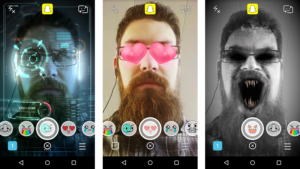
Социальные сети стали неотъемлемой частью нашей жизни.
Они позволяют нам делать множество удивительных вещей: общаться с друзьями, заводить новые знакомства, искать единомышленников, изучать полезную и интересную информацию, наблюдать за жизнью знаменитостей и делиться частичкой своих новостей. Разумеется, это далеко не полный список всех возможностей соцсетей. Их разнообразие позволяет каждому найти ресурс себе по душе.
Так, поклонники «Твиттера» могут рассказать подписчикам о новых жизненных событиях или поделиться тем, что они делают в данный момент. «Фейсбук» и «» поможет отыскать друзей, написать сообщения уже имеющимся, прослушать любимые аудиозаписи, посмотреть смешные видеоролики или поделиться красивыми фото.
Любители «Инстаграмма» могут рассказать о своих приключениях в фотоотчете или загрузить небольшое видео на любую тематику, а кроме этого, оценить фотоснимки своих знакомых и друзей. Прекрасная альтернатива «Инстаграму» — программа «Снэпчат». За короткий срок она стала чрезвычайно популярной среди пользователей.
О том, что это за программа и как пользоваться Snapchat, мы и поговорим в статье.
Давайте разбираться с самого начала. Snapchat — одна из новых социальных сетей, напоминающих «Инстаграм». В последнем имеется небольшая функция — поделиться историей.
Заключается она в том, что вы можете вывесить фотографию или видео на определённое время до 24 часов, это могут видеть ваши друзья и подписчики, но «снап» (в переводе означает «моментальная фотография») не остаётся в галерее и просто удаляется по истечению указанного срока.
Описанная выше функция полностью раскрывает суть социальной сети Snapchat. Как пользоваться конкретно им и какие есть отличия от «Инсты»? Во-первых, клиентоориентированность на более молодую аудиторию. Людям постарше бы просто выложить снимок, не производя особых действий с ним. Во-вторых, снимок видят ваши друзья от 1 до 10 секунд, а по истечении 24 часов фотография исчезает.
Чем «Снапчат» заинтересовал молодежь?
«Снапчат» (или «Снэпчат») стал популярен в считанные дни. Многие задумались: а в чем же секрет успеха? Ведь молодежь один за одним спешила скачать приложение и начать его использование. Тем более качество снимков, полученных через эту программу, оставляло желать лучшего.
Все началось с весёлых линз Snapchat. Как пользоваться ими? Линзы — это фильтры для фотографий, с помощью которых она обретала новые краски. Например, на изображение вашего лица накладывалась мордочка собачки, и тут же вы могли превратиться в озорного песика. А если вы показываете язык, то у песика он тоже появляется, и он начнёт «облизывать экран изнутри».
Таких линз достаточно много: зайчик, принцесса, красотка, панда, мишка, кукла и множество других. Каждый день у вас появляется 10 новых линз. На следующий день они обновляются, некоторые остаются, а другие пропадают до неизвестного времени.
Разработчики предлагают купить пользователям понравившуюся линзу для того, чтобы иметь возможность пользоваться ею на постоянной основе. В дополнение ко всему на получившихся фото можно писать текст или рисовать. Социальная сеть направлена на то, чтобы обмениваться яркими моментами жизни с помощью мгновенных фото.
Snapchat: как пользоваться?
Для того чтобы начать работу с приложением, достаточно скачать его из «Плей Маркета» или «Апп Стора», если вы пользуетесь «Андроидом» или «Эппл» соответственно. Как пользоваться Snapchat на «Андроид», разберется даже ребёнок.
Приложение находится в свободном доступе. После закачки нужно будет пройти небольшую регистрацию. Для этого указываем почту, придумываем пароль и вписываем дату рождения. Как пользоваться Snapchat на iPhone? Процедура аналогична.
Линзы Snapchat и как пользоваться ими для создания фотографий?
Новички далеко не сразу могут разобраться в работе программы. Дело не в сложном интерфейсе или неразборчивой графики. Просто с выходом любой новой социальной сети первое время становится не совсем ясно, где находится та или иная функция.
Выбор линзы
Многие «юзеры» заходят в «Снапчат» исключительно ради забавных линз. Затем они сохраняют фотографию в свою галерею или историю «снапов» («Снапчат» предусматривает и длительное хранение фото для личного просмотра) и загружают их в другие социальные сети.
Например, фильтр с золотистыми бабочками на голове обрёл популярность среди девушек, ведь он зрительно удлинял лицо, исправлял недостатки кожи и делал глаза больше. В результате лицо становилось визуально красивее с помощью линзы Snapchat.
Как пользоваться такими линзами?
Заходим в режим создания фотографии, выбираем функцию фронтальной камеры и наводим на своё лицо. После этого нажимаем на изображение своего лица и видим, что внизу появляются изображения линз в небольших кружочках. Просто нажимаем на одну из них и смотрим, как преобразилась ваше лицо. Разработчики подошли достаточно креативно к созданию каждого из этих фильтров.
Теперь вы знаете, как пользоваться Snapchat. Делитесь фотографиями с друзьями и близкими!
Как пользоваться программой Snapchat
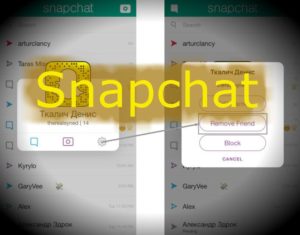
Как пользоваться Снапчатом? Хоть это не сложно, для новичков процесс создания снапов может быть не до конца понятен.
Последовательность действий: как использовать приложение
Если вы хотите начать делать фото или видео, именуемые собирательным названием «снап», нужно предпринять следующее:
- Зайдите в приложение.
- Убедитесь, что нужная камера включена, и вы видите изображение на экране.
- Нажмите круглую кнопку, расположенную в середине внизу экрана, однократно, если следует сделать фотографию, с задержкой — если нужно видео. Если нужно снять без звука, нажмите на значок динамика.
- Для изменения времени показа снапа, выберите длительность в секундах (от 1 до 10) на появившемся слева внизу секундомере.
Что делать со снапом?
С готовым (снятым) снапом можно сделать следующее:
- с друзьями.
- Чтобы все ваши подписчики имели возможность увидеть ваш снап, нужно нажать на изображение листка бумаги с плюсиком в углу. Оно находится внизу посередине, вместо круглой кнопки, пропадающей после того, как фото/видео снято. Когда вы нажмете эту кнопку, все друзья по Снапчату смогут разделить с вами эмоции, которые вы испытывали при производстве вашего уникального снапа.
- Сделать адресную отправку.
- Если вы сделали снап для определенного пользователя и хотите, чтобы ваш шедевр увидел только этот человек, нажмите на синюю кнопку со стрелкой, расположенную справа внизу, и выберите получателя либо получателей. При этом приложение показывает тех, кто в последнее время получал от вас такие сообщения, чтобы можно было быстро сделать следующую отправку.
- Сохранить на телефон.
- Чтобы сохранить созданный вами снап на ваш смартфон, нажмите на стрелку, указывающую вниз («загрузка»). Она — внизу экрана, справа от секундомера.
- Удалить.
Для этого нужно будет нажать на крестик в верхней левой стороне экрана.
Функциональные кнопки
Чтобы пользоваться Snapchat, нужно уяснить значение основных кнопок, которые доступны в любое время и на любом экране приложения. Внизу у всех пользователей программы обычно расположены три основные кнопки (слева направо):
Просмотр чата.
Изображается как «облачко», используемое обычно в комиксах для обозначения прямой речи персонажа. Тут хранятся ваши чаты, то есть разговоры (переписки).
Создание нового снапа.
Как обычно в этой программе, для того чтобы перейти в режим создания нового фото или нового видео (как и для создания этого фото/видео), нужно нажать на круг, расположенный в центре.
Просмотр истории.
Три кружочка обозначают переход в ту часть меню, где находится история всех действий, которые были выполнены вами в данном приложении, в том числе и всех просмотров ваших фотографий, а также скриншотов с них. Все истории обозначаются разноцветными кругами с надписями, постепенно пропадающими (в течение двадцати четырех часов).
Переключение камеры.
Эта кнопка появляется, когда ваш смартфон находится в режиме готовности к съемке, а внизу (справа и слева соответственно) располагаются цифры, показывающие, сколько у вас чатов и снапов. Кнопка для переключения камеры располагается справа вверху, в углу. Она похожа на лицо или фотоаппарат, вокруг которого крутится стрелочка.
Как отфильтровать снап?
Чтобы ваши фотографии или короткие видео-истории были еще более интересными и информативными, наложите на них один из доступных фильтров. Для активации набора эффектов нужно провести пальцем по экрану слева направо. В открытом меню выберите один из фильтров:
- черно-белый (делает фото черно-белым),
- изменение скорости воспроизведения видеофайла (при ускорении выскакивает фигурка зайца (кролика), при замедлении — улитки),
- воспроизведение задом-наперед,
- добавление параметра температуры, времени, даты,
- рисование поверх фото разными цветами (осуществляется путем нажатия на значок карандашика в правом верхнем углу экрана), а также кручение сделанного рисунка вправо или влево,
- добавление надписи (изначально она располагается в центре, но вы можете ее двигать в любое место экрана, либо поворачивать или изменять цвет шрифта и размер; добавляется с помощью нажатия буквы «Т» в верхней строчке экрана).
Кстати, если вы пользуетесь приложением с Айфона, изначально белый и черный цвета в палитре будут отсутствовать. Их можно добавить так: белый — прикоснитесь к цветной палитре и проведите пальцем до верхнего левого угла, черный — ведите палец вниз.
Находясь в главном меню Снапчата, можно выбрать селфи-камеру, а затем — приступить к использованию одной из линз, которые, являясь динамическими или статическими, прекрасно дополняют и украшают ваш снап, делая его неповторимым и оригинальным. Сначала установите возможность использования линз на вашем устройстве:
- Войдя в программу, проведите по экрану так: сверху вниз.
- Нажмите «Настройки».
- Зайдите в «Полезные сервисы».
- Найдите пункт «Настроить».
- Поставьте галочку: «Фильтр» (при этом должна быть активирована функция определения местоположения).
Далее:
- Проверьте, все ли ваше лицо видно на экранчике смартфона.
- Нажмите на области лица и держите некоторое время палец, пока не появится сеточка.
- Посмотрите внимательно, сетка покрывает все лицо или какие-то участки остались не закрытыми? Во втором случае нужно улучшить освещение, чтобы мобильный сканер «увидел» все лицо.
- Когда вы уберете палец от образовавшейся сетки, увидите внизу экрана перечень всех доступных вам линз.
- Покрутив пальцем список вправо-влево, осмотрите все варианты и выберите один из них.
- Заметьте, что для некоторых из применяемых линз нужно сделать дополнительное действие, которое добавит какой-либо элемент в картину. Например, для того, чтобы собачка с вашим лицом высунула язык, нужно открыть рот, о чем вас оповестит надпись на экране.
- Запишите снап с наложенной линзой, нажав на центральный нижний кружок (на нем будет условное изображение того вида эффекта, который вы выбрали).
Трофеи в Снапчате
Как сделать радугу в Снапчате
Работа с приложением предполагает получение так называемых трофеев, то есть наград. Для того чтобы зайти в нужный раздел:
- Нажмите на значок Снапчата в виде приведения с ушками, который расположен вверху по центру.
- После того, как вы зайдете таким образом в свой профиль, увидите на том же месте (сверху посередине) значок, напоминающий кубок. Он и обозначает ваши трофеи. Нажмите на него. Вы увидите свои трофеи, если они уже есть у вас.
Трофеи дают за приобретение опыта, разнообразные действия, производимые во время использования Снапчата. Например, трофей дадут даже за то, что вы сделали скриншот экрана. При нажатии на каждый конкретный рисунок-трофей, вы сможете прочитать, за что именно он вам дан.
Добавление и эмодзи друзей
Чтобы добавить друга в Снапчате, если он уже есть в вашем списке телефонных контактов, ничего не нужно делать специально: при регистрации в этой программе после того, как вы даете согласие на доступ к вашим контактам, они запоминаются и обрабатываются программой вашего телефона, после — добавляются к контактам в Снапчате.
Когда вы добавите друзей и начнете с ними общаться в Снапчате, у вас будут меняться статусы — эмодзи друзей. Это значит, что каждому вашему периоду дружбы может соответствовать свой смайлик (эмодзи). Чтобы посмотреть на них, зайдите в настройки («Полезные сервисы») Снапчата и выберите команду «Настроить…» –«Эмодзи друзей».
В случае уже использования вашими друзьями Снапчата (если они уже успели подтвердить свой телефон), они автоматически добавятся к вам раздел друзей. Кроме этого, вы имеете возможность добавить и другие контакты вручную. Находить их можно по имени пользователя, а не только по номеру телефона.
Среди вариантов эмодзи есть такие: «Бро», «Бро навсегда», «Не разлей вода». «Лучший друг».
Вас тоже могут найти другие пользователи. Для свободного общения и поиска нужно подтвердить адрес электронной почты и номер телефона. Опция поиска по номеру мобильного телефона может быть по желанию активирована или выключена.Еще более облегчить людям поиск вас как собеседника и друга поможет ваше фото, точнее пять фото, которые будут «транслироваться» (заменять друг друга время от времени) на вашей аватарке. Обычно сначала там красуется классическое обозначение Снапчата — приведение или шлем – кто что видит.
Что сделать для активации ваших изображений:
- Зайдите на главный экран Снапчата.
- Нажмите на маленький белый значок, описанный выше.
- Появится значительно увеличенный значок с вашими идентификационными данными на экране смартфона. Нажмите на него.
- Теперь сделайте селфи, то есть сфотографируйте себя. У вас после завершения процедуры будет в сумме пять разных ваших фотографий, которые программа хранит в профиле для последующей демонстрации.
Обратите внимание на верхние значки во время съемки на «аву»: справа – «стереть», слева – «отправить».
Как видите, пользоваться программой просто. Главное — сразу попробовать все на практике.
Как пользоваться снэпчатом (snapchat)?

В этом руководстве для начинающих вы получите всю необходимую информацию, чтобы начать использовать Snapchat как профессионал. Мы разбили наше руководство на три секции:
- Язык Snapchat
- Как настроить учетную запись
- Основы использования Snapchat
Выучите язык Snapchat
Записи: запись – это изображение или видео, которое вы отправляете через приложение одному или нескольким из своих друзей. Она исчезнет максимум через 10 секунд. Вы можете воспроизвести запись один раз, так что используйте вашу переигровку с умом.
Истории: раздел с рассказами Snapchat демонстрирует фотографии и видео, которыми вы хотели бы поделиться со всеми своими друзьями. Для просмотра истории своих друзей, проведите пальцем влево от экрана камеры приложения Snapchat.
Snapchat счет: Номер под именем профиля, известный как ваш счет Snapchat, основан на количестве записей, которые вы отправили и получили (в том числе и истории).
Фильтр: Фильтр представляет собой забавный способ, чтобы оживить ваши записи путем добавления наложений. Фильтры могут меняться в зависимости от специальных мероприятий или праздников, места или времени суток.
Линзы: линзы позволяют добавлять специальные анимированные эффекты для ваших фотографий или видео. В отличие от фильтров, вы используете линзы в то время,когда вы делаете снимок.
Геофильтр: Эти фильтры применяются для вашего текущего местоположения. Чтобы включить геофильтр, вы должны включить ваше местоположение в Snapchat. Вы также можете создать свой собственный геофильтр всего за $ 5, и ваш бренд станет узнаваем.
Снэпкод: профайл вашего Snapchat обладает QR-кодом. Он имеется у всех пользователей, а снэпкод – это быстрый и простой способ добавить друзей в Snapchat.
Snapcode селфи: Вы можете персонализировать ваш Snapcode, добавив селфи. Это будет видно для всех ваших друзей и любых других пользователей, которые находят вас на приложении.Чат: Snapchat – это мгновенный обмен сообщениями. Сообщения исчезают после того, как они просматриваются. Если сделать скриншот чата, другой пользователь узнает об этом.
Воспоминания: Воспоминания это функция фотопленки, которая создает резервные копии ваших снимков. Вы можете сделать ваши воспоминания публичным или личными. Вы также можете привязать ваши старые публикации к вашей истории из воспоминаний.
Как настроить учетную запись Snapchat
- Скачайте бесплатное приложение Snapchat. Перейдите в App Store (для ОС IOS Apple) или Google Play Store (для Android) и загрузите.
- Создайте учетную запись. Откройте приложение Snapchat и нажмите “Зарегистрироваться”. Введите свой день рождения, добавьте свой адрес электронной почты и создайте пароль.
- Создайте имя пользователя.
Выберите имя пользователя, которое представляет ваше имя или бренд. Snapchat покажет вам доступные имена пользователей, как только вы напечатаете, что вы хотите. Совет: Выберите то, о чем вы не будете сожалеть позже. Вы не можете изменить свое имя пользователя, не создавая новую учетную запись.
- Убедитесь, что вы человек.
В Snapchat вам необходимо пройти через проверку, чтобы подтвердить, что это не автоматизированная учетная запись.
- Сканирование ваших контактов. Snapchat будет автоматически сканировать ваш список контактов, чтобы люди со снэпкодом были видимы. Добавьте людей, с которыми вы хотели бы подружиться на Snapchat.
После того, как они добавляют вас, вы можете обмениваться записями. Если вы не хотите, чтобы вас видели в списке контактов, вы можете изменить настройки конфиденциальности.
- Сделайте Snapcode селфи. Нажмите на ваш Snapcode и ваш экран Snapcode для селфи автоматически всплывет.
Нажмите на камеру, и она сделает пять фотографий, которые будут появляться в последовательности в вашем изображении профиля. (Помните, что все, кто захочет добавить вас, увидит их, так что фото должны быть уместными!)
Основы Snapchat
Добавляйте друзей по снэпкоду
- Узнайте Snapcode вашего друга. Сфотографируйте его и откройте приложение.
- Нажмите на иконку удвоенного изображения.
- Перейдите к пункту Добавить друзей. Затем выберите “By Snapcode.” Вы можете также добавить по имени пользователя, если вы знаете имя пользователя.
- Добавьте Snapcode вашего друга. Выберите фотографию Snapcode из альбома. Вы также можете сканировать Snapcodes из приложения Snapchat.
Примите предложение дружбы
- Откройте приложение Snapchat. Значок удвоенное изображение будет желтым, если кто-то вас добавил.
- Нажмите на желтый значок. Если у вас есть запрос друга, значок будет желтым.
- Перейдите к своему профилю. В экране профиля, нажмите на «меня добавили».
- Подтвердите вашу дружбу. Нажмите на знак “+” рядом с его именем, чтобы принять их дружбу.
Как создать и отправить запись
При нажатии на приложение Snapchat, оно автоматически открывает камеру.
1. Сделайте снимок или видео
https://www.youtube.com/watch?v=Bmib0u_r_6Y
Чтобы сделать снимок, нажмите кнопку «сделать снимок» в нижней части экрана. Чтобы снять видео, нажмите и удерживайте кнопку съемки и появится красный маркер, чтобы указать, что это запись.
Если вам не нравится фото или видео, нажмите на значок ‘X’ в верхнем левом углу, чтобы удалить и попробовать еще раз.
Для того, чтобы сделать селфи, переверните камеру на экране, нажав на значок камеры в правом верхнем углу или дважды нажмите в любом месте на экране.
2. Сделайте это забавно
У вас есть опции, которые можно накладывать на фото или видео-ролик в верхней части экрана:
- Стикеры (квадратный значок, который напоминает клеющееся примечание). Добавить стикеры можно из библиотеки Snapchat или создать собственный Bitmoji стикер.
- Надпись (значок ‘T’). Напишите текстовое сообщение вашим друзьям.
- Рисунки (значок карандаша). Используйте инструмент для рисования в Snapchat.
- Фильтры и геофильтры. Проведите пальцем влево, чтобы добавить цветные фильтры, местное время и погоду, скорость или геофильтры.
3. Дополнительные параметры записей
Для изменения настроек в записи, нажмите на следующую строку в нижней части экрана:
- Выбор времени (значок часов). Выберите количество времени, в течение которого ваша запись будет просматриваться.
- Скачать (внизу значок стрелки). Вы можете сохранить записи. Вы можете сохранить запись в альбоме телефона, в воспоминаниях, или сразу в двух из этих мест.
4. Отправить запись
Когда вы будете готовы отправить, нажмите на значок синей стрелки в нижней части экрана. После того, как вы это сделаете, вы можете выбрать, каким контактам вы хотите отправить, установив флажок рядом с их именами. Когда ваше сообщение отправлено, приложение откроет экран с новостями. Вы можете увидеть стрелку, указывающую, что ваша запись отправлена.
5. Отправить несколько записй
Для отправки нескольких записей, пройти через ту же процедуру, описанную выше. Когда человек открывает свое сообщение, он получит ваши записи в том порядке, в котором вы их отправляли.
Попробуйте специальные эффекты с линзами
1. Нажмите и удерживайте кнопку на экране (если это селфи) или лицо вашего друга (если это фронтальная камера). Линзы появится в нижней части.
2. Следуйте подсказкам. Они будут включать в себя инструкции, как “открыть рот” или “поднять брови”. Если вы будете следовать подсказкам, ваше фото приобретет совершенно новую форму.
3. Сделайте фото. Нажмите кнопку съемки, чтобы сделать снимок или, удерживайте кнопку съемки, чтобы снять видео.
Просмотр отправленной вам записи1. Нажмите на иконку сообщения в правом нижнем углу экрана (или проведите пальцем справа). Это приведет вас к вашей истории чата. Непросмотренные сообщения, отправленные вам, будут отображаться жирным шрифтом рядом с именем человека, который отправил вам запись. В зависимости от типа отправленного сообщения, иконка будет меняться в цвете:
- Синий: сообщение из чата
- Красный: изображение (или несколько изображений, которые будут появляться последовательно)
- Фиолетовый: видео (совет: Если вы просматриваете записи в общественных местах, выключите громкость воспроизведения мультимедийных файлов и просматривайте их в тишине, или посмотрите их позже)
2. Нажмите на сообщение, чтобы открыть его. Если вам были отправлены несколько записей от одного и того же друга, вы будете просматривать их последовательно. Внешней таймер показывает сколько времени осталось для просмотра текущей записи. Нажмите один раз, чтобы перейти к следующему сообщению или проведите пальцем вниз, чтобы выйти закрыть запись.
2. Повторно воспроизвести запись. Нажмите и удерживайте имя друга. Значки непрочитанных сообщений появится снова. Вы можете просмотреть только последнюю запись.
3. Сделайте скриншот (если вы решитесь). Вы можете сделать скриншот записей, которые вам были отправлены(так же, как вы это обычно делаете на телефоне). Тем не менее, человек, который отправил эту запись, будет уведомлен о том, что вы сделали скриншот.
Вы можете также настроить уведомления отправки на телефоне для новых записей.
Как добавить записи в вашу историю
1. Создайте и загрузите запись. После того, как вы создали запись, вы можете добавить ее в свою историю, нажав на синий круг со стрелкой в правом нижнем углу.
Вас переотправят к экрану “отправить …”, где вы можете выбрать “моя история”, в дополнение к отдельным пользователям.
Нажмите на кнопку синей стрелки в правом нижнем углу снова, и запись появится в истории в течение 24 часов (или пока вы не удалите ее).
2. Удаление записи из вашей истории. Нажмите свою историю и проведите пальцем вверх. Затем нажмите на значок удалить, чтобы удалить.
3. Вы можете проверить, кто смотрел вашу историю. Snapchat отслеживает, кто смотрел вашу историю. Чтобы увидеть этот список, нажмите на значок треугольника в правом нижнем углу. Нажмите на ссылку Мои Истории и нажмите на значок три точки справа от «моя история». Совет: Вы можете узнать, как много людей просмотрели вашу историю, пока она не удалена.
Просматривайте истории ваших друзей
1. Нажмите на значок треугольника в правом нижнем углу.
2. Просмотрите истории ваших друзей. Вы увидите список друзей, которые обновили свои истории. Чтобы просмотреть историю, нажмите на имя пользователя вашего друга. Snapchat автоматически переходит к истории следующего друга, но вы можете выйти в любое время, проведя вниз.
Как использовать функцию чата в Snapchat
1. Выберите друга. Проведите вправо от имени пользователя друга или нажмите на значок чата в верхнем левом углу экрана и выберите человека, с которым вы хотите поговорить.
2. Введите сообщение. После того, как вы вышли из чата, вы больше не будете иметь возможность просматривать сообщения в чате. Совет: человек получит уведомление, как только вы начнете писать ему, так что будьте осторожны, чтобы не нажать это случайно.
Создание воспоминаний
Откройте приложение Snapchat и нажмите на маленький кружок под кнопкой «нажать». Нажмите на кнопку “Начать использовать воспоминания”, чтобы согласиться с условиями соглашения. Теперь вы можете создавать резервные копии ваших записей в приложении Snapchat для использования в будущем. Вы можете сделать их видимыми для всей, для ваших друзей или исключительно для вас.
Источник перевода
